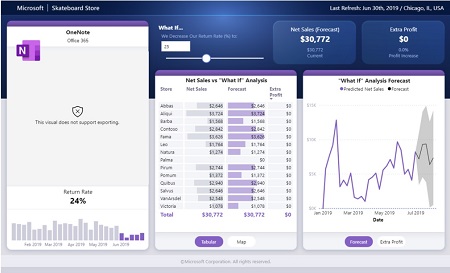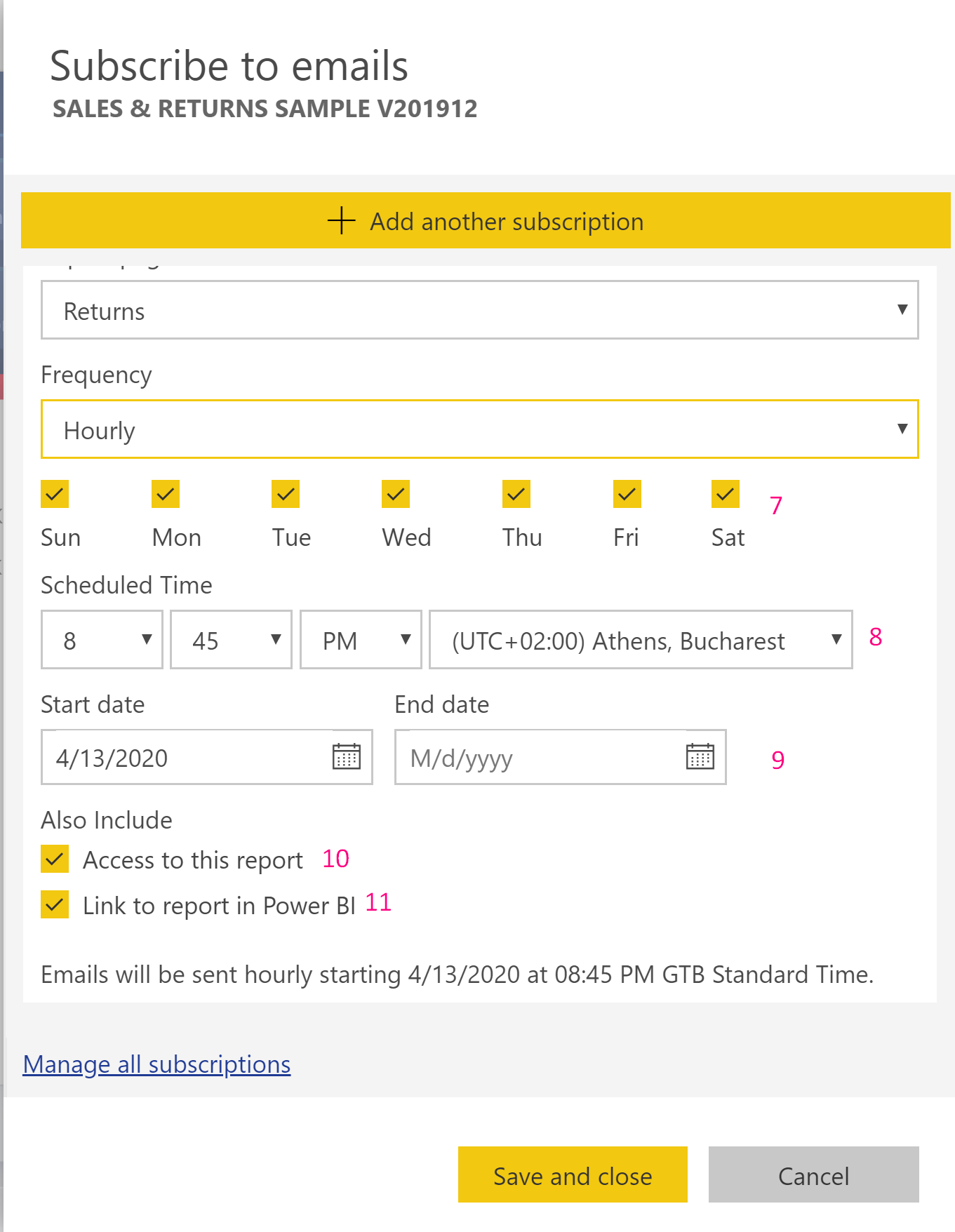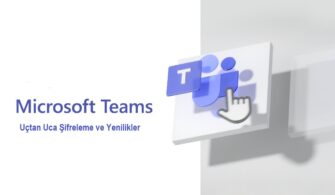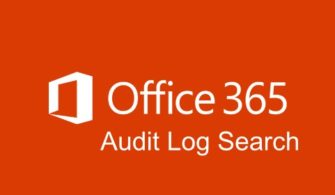Raporlarınızın ya da gösterge tablolarınızın belirli zaman aralıklarında kendinize ya da iş arkadaşlarınıza otomatik e-posta ile iletilmesi için, kişileri raporlara ya da panolara abone edebilirsiniz! Bizim için en önemli olan rapor sayfalarına, gösterge tablolarına ve sayfalandırılmış raporlara abone olarak raporlarla iletişimimizi daha da arttırabiliriz.

Resim-1
Hadi Başlayalım!
Abonelik işlemini yapabilmek için, raporumuzun Power BI Hizmetinde yayınlanmış olması gerekmektedir. Dolayısı ile şimdi Power BI Desktop’ta hazırlanmış Sample Microsoft Raporunu, öncelikle Web’e yayınlayalım. Bunun için Home > Publish butonlarına tıklarız
. 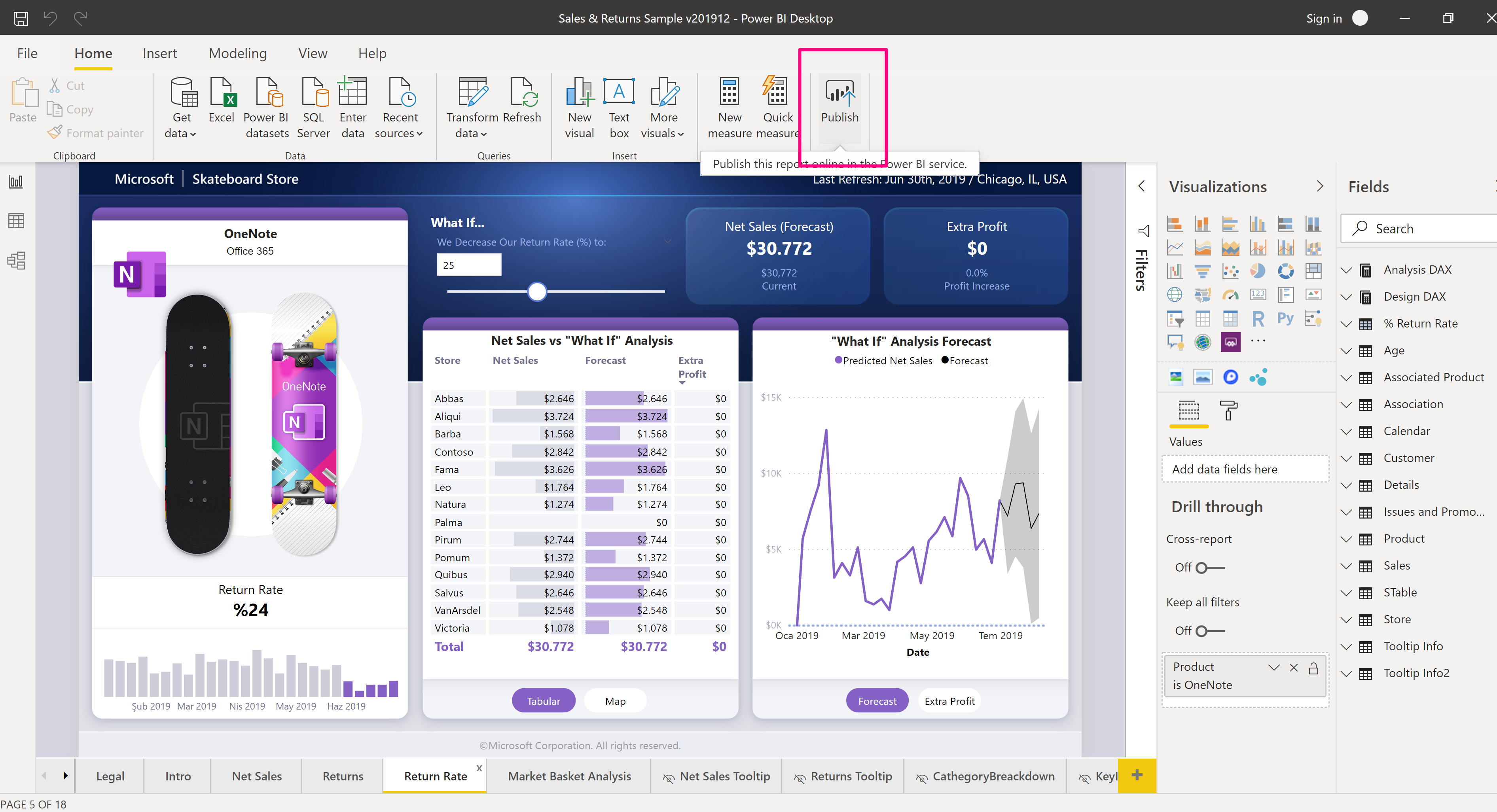
Resim-2
Yayınladığımız rapora app.powerbi.com adresinden, yayınladığımız çalışma alanının, raporlar bölümünden ulaşabiliriz.
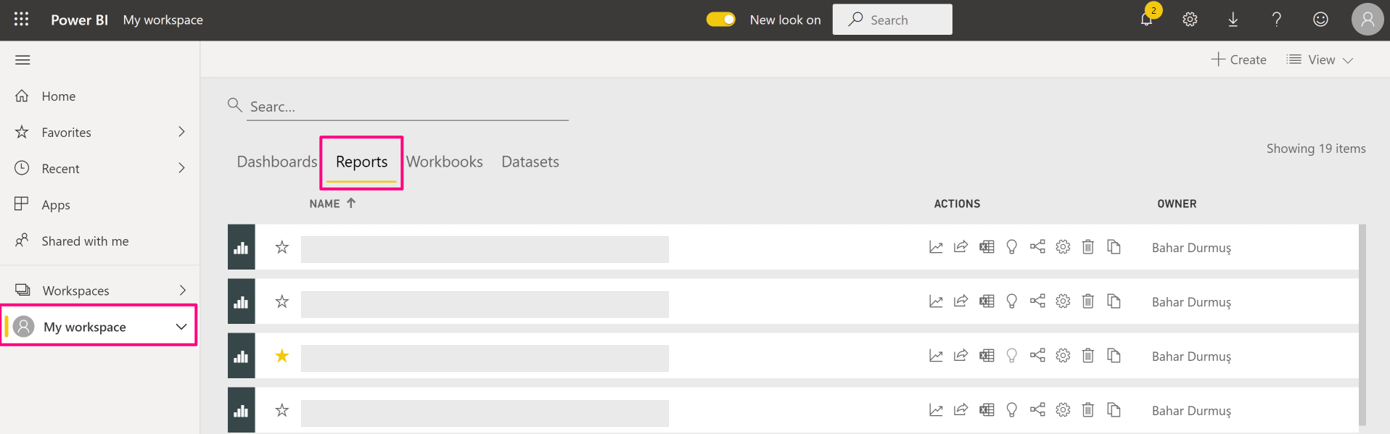
Resim-3
Rapora tıklayıp raporu açtıktan sonra Pages bölümünden rapordaki sayfaları inceleyebiliriz. Raporlara, Panolara (Dashboards), Sayfalandırılmış raporlara abone olabiliriz demiştik, örneği sayfalara abone olmak üzerinden kuralım. Bireysel abone olmak ya da diğer kullanıcıları abone etmek için ilk önce Subscribe butonuna basarız. Böylece kişileri eklememiz ve ayarları yapmamız üzere, “Subscribe to emails” penceresi açılır. 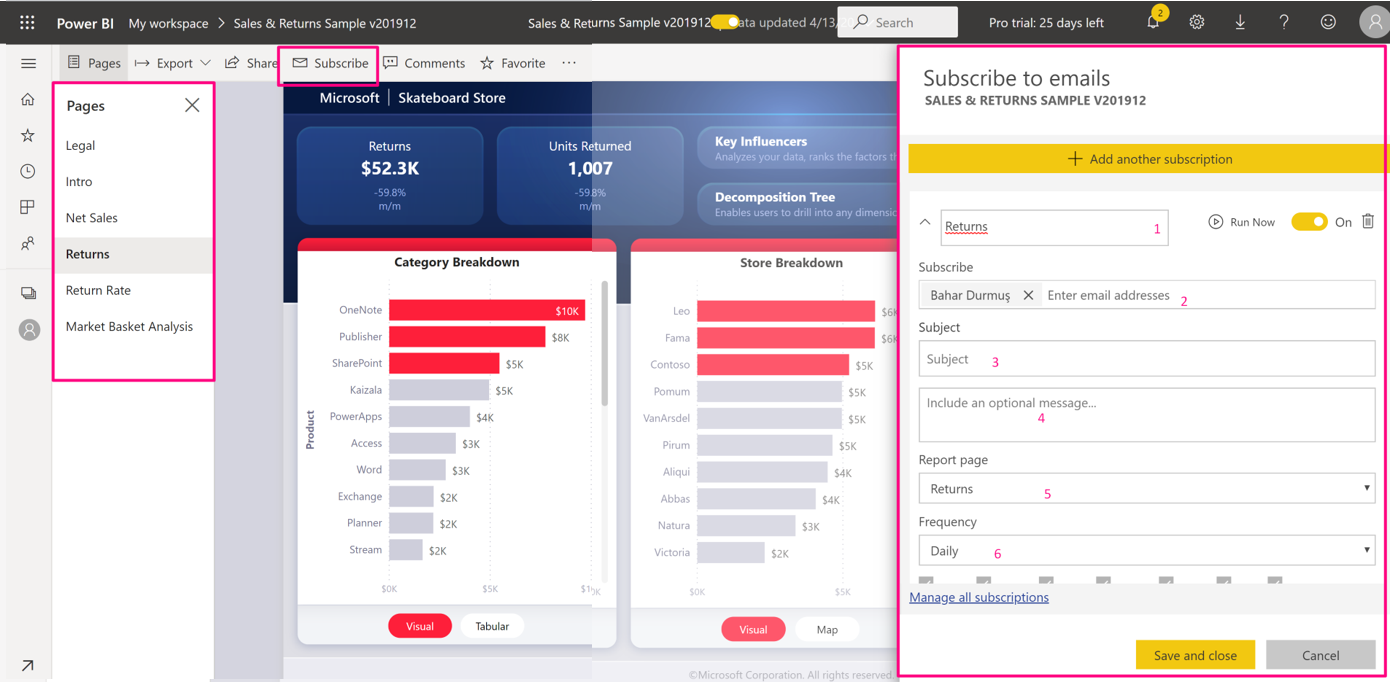
Resim-4
1 Nolu alana Raporun Adını yazabiliriz. Giden Mailin Gövdesinde en başta, büyük harflerle yer alır.
2 Nolu Subscribe alanına, kendi e-postamızı ve rapora abone olmasını istediğimiz iş arkadaşlarımızın e-posta adreslerini yazarız.
Dikkat!
- Onların da en az Power BI Pro Lisansına sahip olmaları gerekir.
- Eğer Raporda RLS ( Satır Bazlı Güvenlik Kontrolü) var ise, diğer kişilere abone yapamayız. Onun yöntemi farklı.
- Premium çalışma alanında veya uygulamada içerik görüntüleyen kullanıcılar, Power BI Pro lisansı olmasa bile orada bulunan içeriğe abone olabilirler
3 Nolu alana gidecek mailin konusunu yazarız.
4 Nolu alana, mailin gövde bölümünde yer alacak mesajı yazabiliriz.
5 Nolu alanda, abone olmak istediğimiz rapor sayfasını seçeriz.
- Rapor sayfası abonelikleri rapor sayfasının adına bağlıdır. Bir rapor sayfasına abone olursakve yeniden adlandırırsak aboneliği yeniden oluşturmamız gerekir.
- Rapor varsayılan filtresi ve dilimleyici durumlarıyla gönderilir. Abone olduktan sonra varsayılanlarda yaptığımız değişiklikler e-postada görünmez. (Sayfalandırılmış raporlar bu özelliği destekler ve abonelik başına belirli parametre değerlerini ayarlamanızı sağlar.)
- E-posta abonelikleri çoğu özel görseli desteklemez . Tek istisna, onaylanmış özel görsellerdir .
- E-posta abonelikleri şu anda R destekli özel görselleri desteklemiyor.
6 Nolu alandan raporun gönderilme sıklığını belirtiriz. Data refresh ayarlarınıza bağlı olarak, data refresh olduktan sonra günlük 1 kere, saatlik, günlük, haftalık ve aylık olarak seçenekler mevcut.
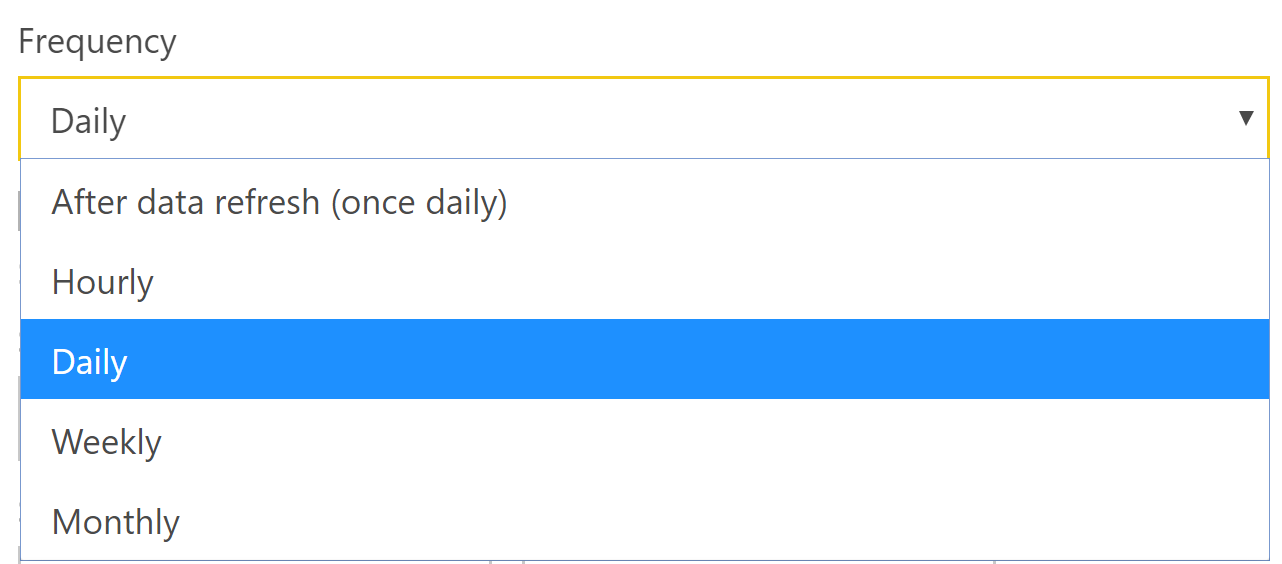
Resim-5
Resim-6
6 Nolu alandaki seçimimize göre mail gönderim sıklık ayarları 7,8 ve 9. Alandan yapılır. 11 Nolu seçenek ile, raporun resminin olduğu maile bir de hizmetteki rapora ulaşabilecekleri link ekleyebilirsiniz. Böylece kullanıcı rapor ile etkileşime geçip, filtrelemeler yaparak daha detaylı analizler yapabilir. Bu seçenek seçili ise, Power BI uygulamalarının yüklü olduğu mobil cihazlarda, raporu Power BI web sitesinde açmak yerine Power BI Mobil uygulamasını başlatır.
Tüm ayarları yaptıktan sonra, Save and Close butonuna tıklarız. Böylece Abone olanlar, seçtiğimiz sıklık ve süre için rapor sayfasının bir e-postasını, anlık görüntüsünü alır.
Toplamda, rapor veya gösterge tablosu başına en fazla 24 abonelik oluşturabilir ve her abonelik için benzersiz alıcılar ve süreler sağlayabilirsiniz. Eğer hazırladığınız e-posta bildirimini hemen göndermek isterseniz, Subscribe butonuna basıp, aşağıdaki pencereden “Run Now” a basabilirsiniz. . Belirli bir abonelik için bir e-postanın herkese ulaştığına dair bir bildirim görürüz. Bu işlem, rapor veya gösterge tablosu başına günde 24 planlanmış abonelik çalıştırma sınırına dahil değildir. 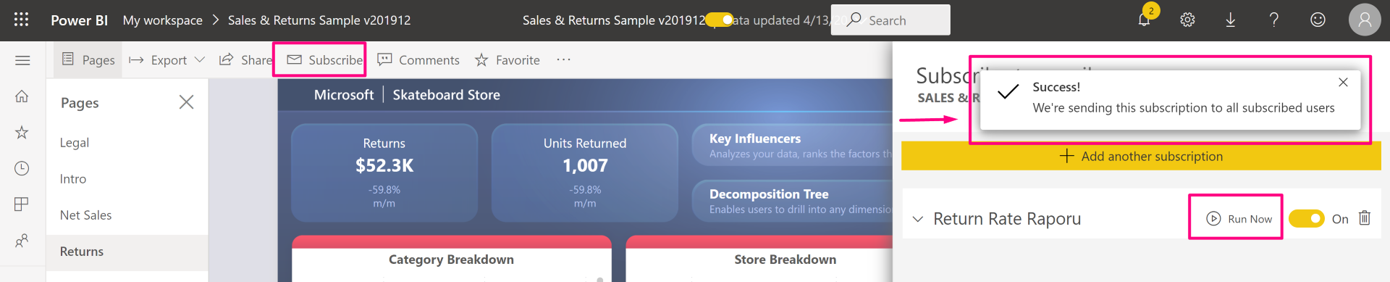
Resim-7
Abonelik bazı durumlarda sona erer:
- Raporu oluşturan kişi, abone olunan gösterge tablosunu veya raporu sildiğinde
- Aboneliği oluşturan kullanıcının hesabı silindiğinde
- Kullanıcıların Pro lisansının süresi dolduğunda
Microsoft’tan NOTLAR:
- Microsoft bazen abonelik maillerin 15 dk geciktiğini söylüyor. Bu nedenle raporların ya da gösterge tablolarınınn yinelenmiş verilerle maile eklenmes için, veri yenileme ve e-posta aboneliğini zamanlarını farklı seçelim.
- Abonelik e-postalarının spam klasörünüze gitmesini önlemek için Power BI e-posta takma adını no-reply-powerbi@microsoft.com ) kişilerimize ekleriz. Microsoft Outlook kullanıyorsanız, diğer adı sağ tıklayın ve Outlook kişilerine ekle’yi seçin.
- Şu anda, canlı bağlantı veri kümeleri kullanan raporlar ve gösterge tabloları için e-posta abonelikleri, sayfalandırılmış raporlar dışında kendiniz dışındaki kullanıcılara abone olurken desteklenmemektedir. Güvenlik bağlamınızı kullanarak başkalarını sayfalandırılmış bir rapora abone olabilirsiniz. Sayfalandırılmış raporlara abone olma hakkında daha fazla bilgi edinin .
- Power BI, iki aydan fazla bir süredir ziyaret edilmeyen gösterge panoları ve raporlarla ilişkili veri kümelerinde yenilemeyi otomatik olarak duraklatır. Bununla birlikte, bir gösterge tablosuna veya rapora abonelik eklerseniz, görünmez olsa bile duraklamaz.
- Abonelik e-postalarını almıyorsanız, Kullanıcı Asıl Adınızın (UPN) e-posta alabildiğinden emin olun.
- Gösterge tablonuz veya raporunuz Premium kapasitede ise, iş arkadaşlarınıza her seferinde bir e-posta adresi abone olmak yerine abonelikler için grup e-posta takma adları kullanabilirsiniz. Takma adlar, geçerli etkin dizini temel alır.
Başka bir yazıda görüşmek üzere, Sevgiler
Bu konuyla ilgili sorularınızı alt kısımda bulunan yorumlar alanını kullanarak sorabilirsiniz.
Referanslar
Kaynak: https://docs.microsoft.com/en-us/power-bi/service-report-subscribe
Kullanılan Pbix : https://community.powerbi.com/t5/Data-Stories-Gallery/Sales-amp-Returns-Sample-Report/m-p/876607
TAGs: powerbi,powerbi otomatik e-posta